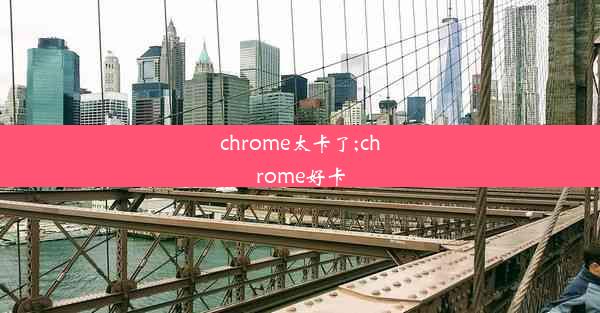谷歌chrome浏览器怎么设置中文;谷歌浏览器怎样设置中文
 谷歌浏览器电脑版
谷歌浏览器电脑版
硬件:Windows系统 版本:11.1.1.22 大小:9.75MB 语言:简体中文 评分: 发布:2020-02-05 更新:2024-11-08 厂商:谷歌信息技术(中国)有限公司
 谷歌浏览器安卓版
谷歌浏览器安卓版
硬件:安卓系统 版本:122.0.3.464 大小:187.94MB 厂商:Google Inc. 发布:2022-03-29 更新:2024-10-30
 谷歌浏览器苹果版
谷歌浏览器苹果版
硬件:苹果系统 版本:130.0.6723.37 大小:207.1 MB 厂商:Google LLC 发布:2020-04-03 更新:2024-06-12
跳转至官网

随着互联网的普及,越来越多的用户选择使用谷歌Chrome浏览器进行网页浏览。对于许多中文用户来说,默认的英文界面可能会带来一定的困扰。别担心,今天就来教大家如何轻松将谷歌Chrome浏览器的界面设置为中文,让你畅享中文上网体验。
一、进入设置界面
打开谷歌Chrome浏览器,点击右上角的三个点,选择设置。在设置界面中,你会看到一系列的选项,找到并点击语言。
二、添加中文语言
在语言设置页面,你会看到一个已添加的列表,以及一个添加语言的选项。点击添加语言,在搜索框中输入中文,然后选择中文(简体)。
三、设置语言优先级
在添加中文语言后,你需要在已添加列表中找到中文(简体),然后点击它旁边的三个点,选择设置为默认语言。这样,Chrome浏览器就会默认使用中文界面。
四、下载中文语言包
为了确保所有界面元素都能正确显示中文,你需要下载中文语言包。在语言设置页面,找到中文(简体)并点击它,然后点击下载中文语言包。
五、重启浏览器
下载完成后,关闭并重新打开Chrome浏览器。你将看到浏览器的界面已经成功切换到中文。
六、自定义界面字体和大小
如果你对默认的字体和大小不满意,可以在设置界面中找到外观选项,然后调整字体和大小。这样,你就可以根据自己的喜好来设置浏览器的界面。
通过以上步骤,你就可以轻松地将谷歌Chrome浏览器的界面设置为中文,享受更加便捷的中文上网体验。无论是浏览中文网页,还是使用中文输入法,都能让你更加高效地完成工作。快来试试吧!